-
如何卸载IE浏览器,小编告诉你怎么卸载IE浏览器
- 2018-06-15 10:51:06 来源:windows10系统之家 作者:爱win10
现在软件市场上这么多有关浏览器的软件,选择多了,就不会再有人从一而终的只是用IE浏览器。就像小编我,现在越来越少使用IE浏览器。那么当我们不想用的时候要怎么卸载呢?今天小编就来告诉你们怎么卸载IE浏览器。
现在使用IE浏览器的人很多,但是不使用的人也同样很多。不使用的人就会想着卸载掉,所以今天小编就来告诉你们怎么卸载卸载ie浏览器。让你们在不想使用它的时候能够卸载掉不占电脑内存。
第一步,点“开始”菜单,再点“控制面板”。
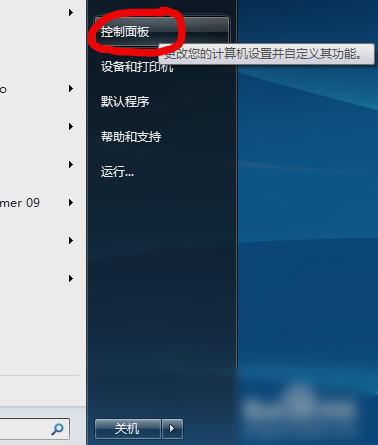
卸载IE系统软件图解1
第二步,打开“控制面板”之后,找到并点击“卸载程序”。
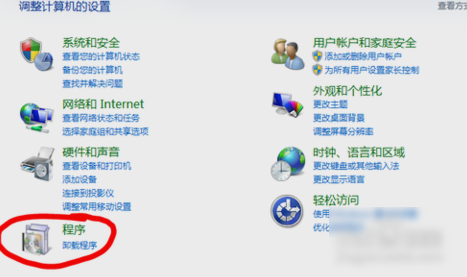
卸载IE浏览器系统软件图解2
第三步,打开了之后,点左侧的“打开或关闭windows功能”。
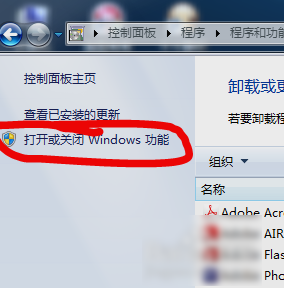
卸载浏览器系统软件图解3
第四步,点开后,找到“Internet Explorer 9”,然后取消选择前面方框的对钩即可。
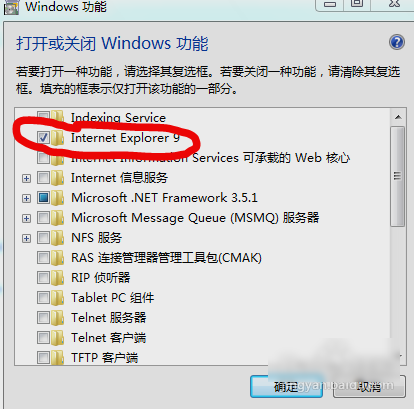
IE卸载系统软件图解4
第五步,然后就会弹出提示窗口,然后点击“是”就完美卸载了。
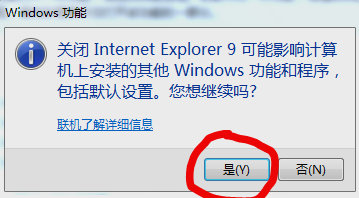
卸载IE浏览器系统软件图解5
幕后小彩蛋:如果想要恢复的话就按照上述步骤,将“Internet Explorer 9”前的方框打上对钩就好啦。
猜您喜欢
- 电脑屏幕倒过来了怎么办2020-07-05
- 详解烟雾头最新调法2019-02-25
- 一键搜索,小编告诉你怎么使用一键搜索..2018-05-14
- 网页图片不显示怎么解决2016-08-11
- 映射网络驱动器,小编告诉你在Win7系统..2018-01-08
- 虚拟机安装xp系统详细图解2017-04-03
相关推荐
- Win10系统C盘空间逐渐减少是什么原因.. 2015-05-18
- 笔记本键盘字母变数字,小编告诉你笔记.. 2018-06-25
- u盘安装win7系统详细方法 2017-04-29
- win7系统下浏览网页时字体模糊不清晰.. 2015-04-26
- 一键WIN8重装图文教程 2016-10-29
- 系统之家安装win10系统教程 2016-11-09





 系统之家一键重装
系统之家一键重装
 小白重装win10
小白重装win10
 新萝卜家园Ghost win7 sp1 64位旗舰版V11.8
新萝卜家园Ghost win7 sp1 64位旗舰版V11.8 系统之家ghost win7 x86 旗舰版201612
系统之家ghost win7 x86 旗舰版201612 萝卜家园ghost win8.1 32位专业版v201610
萝卜家园ghost win8.1 32位专业版v201610 FireFox(火狐浏览器)10.0版 v10.0.2官方版
FireFox(火狐浏览器)10.0版 v10.0.2官方版 电脑公司ghost Win7系统下载32位纯净版1801
电脑公司ghost Win7系统下载32位纯净版1801 萝卜家园 Ghost xp sp3 专业装机版 2018.05
萝卜家园 Ghost xp sp3 专业装机版 2018.05 小白系统Ghos
小白系统Ghos 深度技术ghos
深度技术ghos 系统之家 gh
系统之家 gh Chrome v28.0
Chrome v28.0 技术员联盟最
技术员联盟最 招财狗浏览器
招财狗浏览器 小白系统ghos
小白系统ghos 飞信绿色版(
飞信绿色版( Registry Pur
Registry Pur 邢台浏览器 v
邢台浏览器 v 系统之家Ghos
系统之家Ghos 系统之家Ghos
系统之家Ghos 粤公网安备 44130202001061号
粤公网安备 44130202001061号